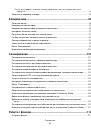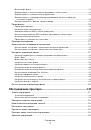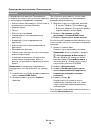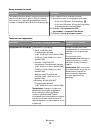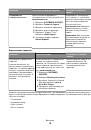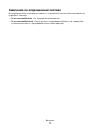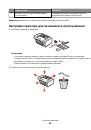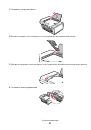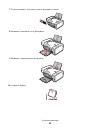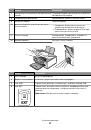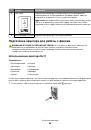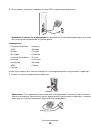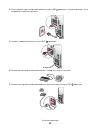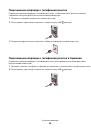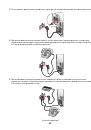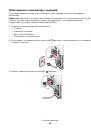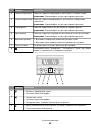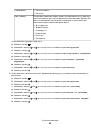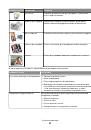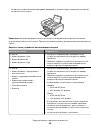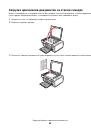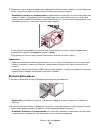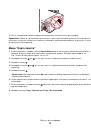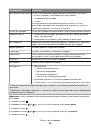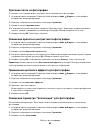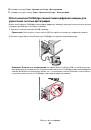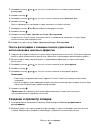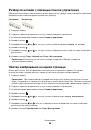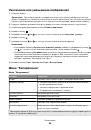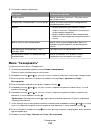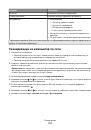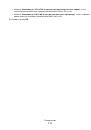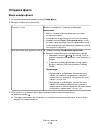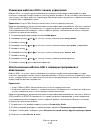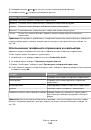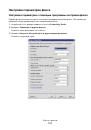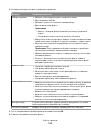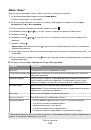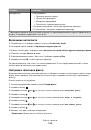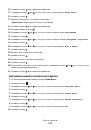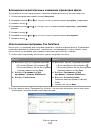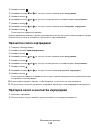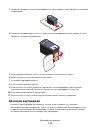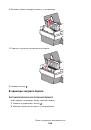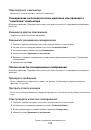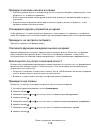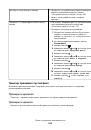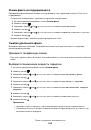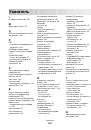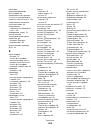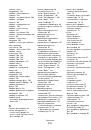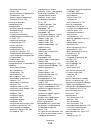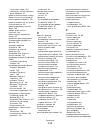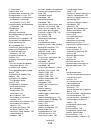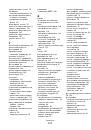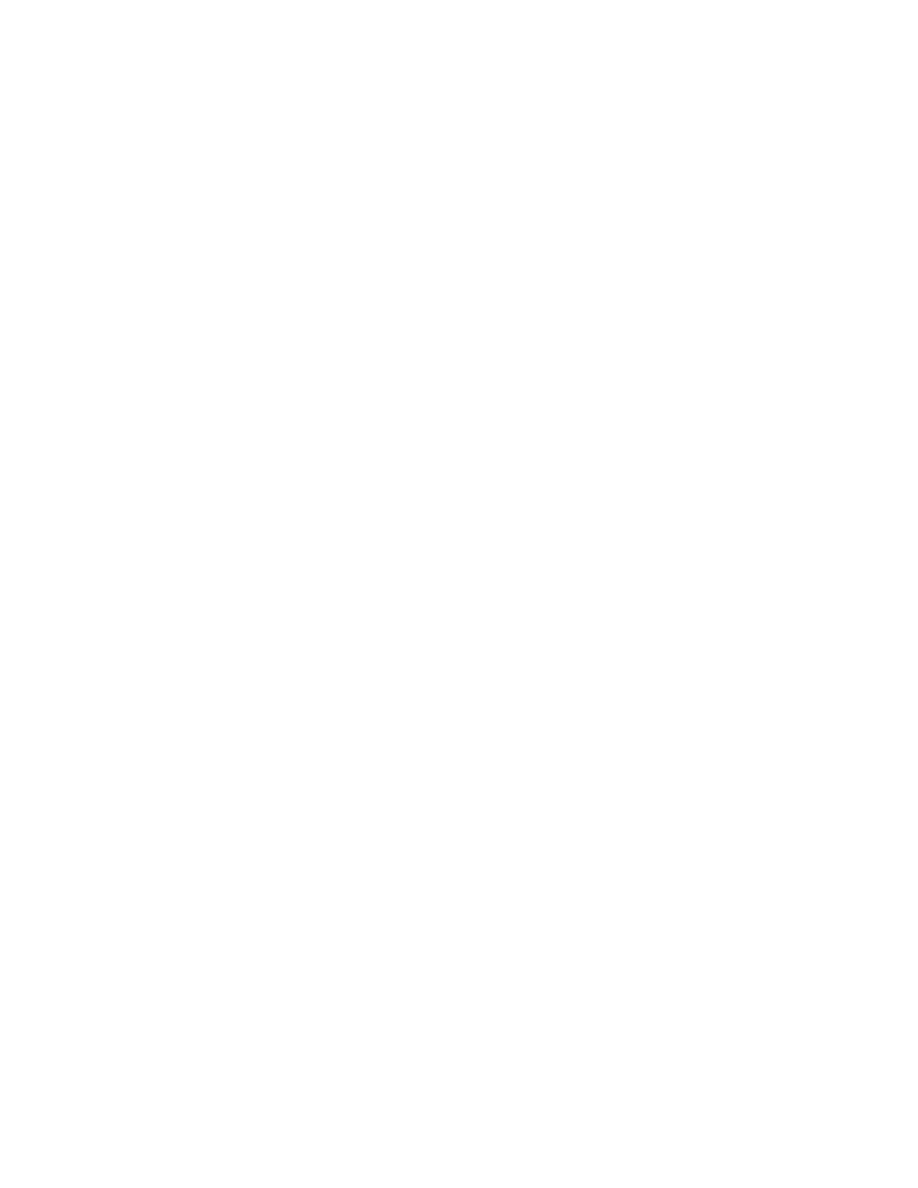
4
Используя регулятор, настройте значение экспозиции, чтобы исправить неравномерность
освещения на изображении. Изменение изображения можно оценить, сравнив содержимое на
панелях просмотра
До
и
После
в верхней части окна.
5
Нажмите кнопку
OK
, чтобы принять изменения, или кнопку
Отмена
, чтобы отклонить их.
Удаление волнистых разводов на сканированных изображениях
фотографий, журналов или газет
Снятие сетки позволяет удалить волнистые разводы (муары) с изображений, отсканированных с
журналов и газет.
1
Убедитесь, что принтер подключен к компьютеру, а также что компьютер и принтер включены.
2
Загрузите оригинал документа на стекло сканера лицевой стороной вниз.
3
На рабочем столе дважды нажмите на значок
Productivity Studio
.
4
Нажмите кнопку
Сканировать
.
5
Выберите параметр
Фото
или
Несколько фотографий
.
6
Нажмите кнопку
Старт
.
7
Выберите вкладку
Дополнительно
.
8
Нажмите кнопку
Дефекты
.
9
Для удаления дефектов, возникших при сканировании, на изображениях журналов и газет
нажмите кнопку
Удалить дефекты
.
10
В раскрывающемся списке выберите дефекты, которые необходимо удалить.
11
Для удаления помех с цветных фотографий установите флажок и передвиньте регулятор к
необходимому значению.
12
Нажмите кнопку
OK
. Эскиз будет обновлен.
Печать фотографий
Печать фотографий с компакт-диска или съемного носителя с
помощью компьютера
1
Загрузите фотобумагу глянцевой стороной или стороной для печати к себе. (Если вы не уверены,
какая сторона предназначена для печати, обратитесь к инструкциям, прилагаемым к бумаге.)
2
Вставьте компакт-диск или подключите любой съемный носитель (например флэш-диск, карту
памяти или цифровую камеру) к компьютеру.
•
Если используется система Windows Vista, появится экран автоматического воспроизведения.
Нажмите
Перенос фотографий на компьютер с помощью Productivity Studio
.
•
Если используется система Windows XP, появится экран “Какое действие следует
выполнять Windows?”. Нажмите
Перенос фотографий на компьютер с помощью
Productivity Studio
.
Работа с фотографиями
86